
Giáo trình Autocad 2007 - Phạm Gia Hậu (CĐ Kỹ Thuật Công Nghệ TP.HCM)
lượt xem 97
download
 Download
Vui lòng tải xuống để xem tài liệu đầy đủ
Download
Vui lòng tải xuống để xem tài liệu đầy đủ
Giáo trình Autocad 2007 do Phạm Gia Hậu biên soạn cung cấp cho người học các kiến thức như: giới thiệu chung về Autocad, các lệnh vè file, hệ tọa độ và các phương thức truy bắt điểm, các thiết lập bản vẽ cơ bản, các lệnh vẽ cơ bản,...
Bình luận(0) Đăng nhập để gửi bình luận!
Nội dung Text: Giáo trình Autocad 2007 - Phạm Gia Hậu (CĐ Kỹ Thuật Công Nghệ TP.HCM)
- TRÖÔØNG CAO ÑAÚNG KT-CN TP. HCM_ KHOA CÔ KHÍ – XAÂY DÖÏNG GIAÙO TRÌNH AUTO CAD 2007 GIAÙO TRÌNH AUTO CAD 2007 _ bieân soaïn : PHAÏM GIA HAÄU -1-
- TRÖÔØNG CAO ÑAÚNG KT-CN TP. HCM_ KHOA CÔ KHÍ – XAÂY DÖÏNG Môc lôc I. Më ®Çu Giíi thiÖu chung 1. AutoCAD trong hÖ thèng c¸c phÇn mÒm ®å ho¹ vμ v¨n phßng 2. Nh÷ng kh¶ n¨ng chÝnh cña AutoCad 3. Lμm quen s¬ bé víi AutoCad 4. Chøc n¨ng mét sè phÝm ®Æc biÖt 5. C¸c quy −íc II. C¸c lÖnh vÒ File 1. T¹o File b¶n vÏ míi 2. L−u File b¶n vÏ 3. Më b¶n vÏ cã s½n 4. §ãng b¶n vÏ 5. Tho¸t khái AutoCad III. HÖ to¹ ®é vμ c¸c ph−¬ng thøc truy b¾t ®iÓm 1. HÖ to¹ ®é sö dông trong AutoCad 2. C¸c ph−¬ng ph¸p nhËp to¹ ®é 3. C¸c ph−¬ng thøc truy b¾t ®iÓm ®èi t−îng (Objects Snap ) 4. LÖnh Osnap (OS) g¸n chÕ ®é chuy b¾t ®iÓm th−êng tró 5. LÖnh vÏ ®−êng th¼ng Line ( víi c¸c ph−¬ng ph¸p nhËp to¹ ®é) 6. LÖnh vÏ ®−êng trßn Circle ( víi c¸c ph−¬ng ph¸p nhËp to¹ ®é ) IV. C¸c thiÕt lËp b¶n vÏ c¬ b¶n 1. Giíi h¹n kh«ng gian vÏ - LÖnh LIMITS 2. Thu kh«ng gian ®· ®−îc giíi h¹n vμo trong mμn h×nh - LÖnh ZOOM 3. LÖnh ®Èy b¶n vÏ Pan 4. §¬n vÞ ®o b¶n vÏ 5. LÖnh Snap, lÖnh Grid, lÖnh Ortho 6. LÖnh Mvsetup t¹o khung b¶n vÏ V. C¸c LÖnh vÏ c¬ b¶n 1. LÖnh vÏ ®−êng th¼ng Line (L) ( ®· häc ë trªn ) 2. LÖnh vÏ ®−êng trßn Circle (C) ( ®· häc ë trªn ) 3. LÖnh vÏ cung trßn Arc (A ) 4. LÖnh vÏ ®−êng ®a tuyÕn Pline (PL) : ®−êng cã bÒ réng nÐt 5. LÖnh vÏ ®a gi¸c ®Òu Polygon (POL) 6. LÖnh vÏ h×nh ch÷ nhËt Rectang (REC) 7. LÖnh vÏ Elip Ellipse (EL) 8. LÖnh vÏ ®−êng Spline (SPL) lÖnh vÏ c¸c ®−êng cong 9. LÖnh Mline vÏ ®−êng // vμ MlStyle vμ MLedit 10. LÖnh vÏ ®iÓm Point (PO) 11. LÖnh ®Þnh kiÓu ®iÓm Ddptype 12. LÖnh chia ®èi t−îng thμnh nhiÒu ®o¹n b»ng nhau Divide (DIV) 13. LÖnh chia ®èi t−îng ra c¸c ®o¹n cã chiÒu dμi b»ng nhau Measure (ME) VI. C¸c lÖnh hiÖu chØnh c¨n b¶n 1. LÖnh xãa ®èi t−îng Erase (E) 2. LÖnh phôc håi ®èi t−îng bÞ xo¸ Oops 3. LÖnh huû bá lÖnh võa thùc hiÖn Undo (U) 4. LÖnh phôc håi ®èi t−îng võa Undo lμ Redo GIAÙO TRÌNH AUTO CAD 2007 _ bieân soaïn : PHAÏM GIA HAÄU -2-
- TRÖÔØNG CAO ÑAÚNG KT-CN TP. HCM_ KHOA CÔ KHÍ – XAÂY DÖÏNG 5. LÖnh t¸i t¹o mμn h×nh hay vÏ l¹i mμn h×nh Redraw (R) 6. LÖnh t¸i t¹o ®èi t−îng trªn mμn hinh Regen (RE) VII. C¸c lÖnh hiÖu chØnh t¹o h×nh 1. LÖnh t¹o c¸c ®èi t−îng song song víi c¸c ®èi t−îng cho tr−íc Offset (O) 2. LÖnh c¾t ®èi t−îng gi÷a hai ®èi t−îng giao Trim (TR) 3.LÖnh c¾t më réng Extrim 4. LÖnh xÐn mét phÇn ®èi t−îng gi÷a hai ®iÓm chän Break (BR) 5. LÖnh kÐo dμi ®èi t−îng ®Õn ®èi t−îng chÆn Extend (EX) 6. LÖnh thay ®æi chiÒu dμi ®èi t−îng Lengthen (LEN) 7. LÖnh v¸t mÐp c¸c c¹nh Chamfer (CHA) 8. LÖnh vuèt gãc hai ®èi t−îng víi b¸n kÝnh cho tr−íc Fillet (F) 9. LÖnh hiÖu chØnh ®a tuyÕn Pedit 10. LÖnh vÏ mét ®−êng th¼ng hoÆc mét chïm ®−êng th¼ng giao nhau. XLINE (Construction line) 11.LÖnh vÏ mét nöa ®−êng th¼ng (RAY) 12. LÖnh vÏ h×nh vμnh kh¨n (DONUT ) 13.LÖnh vÏ c¸c ®o¹n th¼ng cã ®é dμy (TRACE ) 14.LÖnh vÏ miÒn ®−îc t« ®Æc (SOLID ) 15. LÖnh t¹o mét miÒn tõ c¸c h×nh ghÐp (REGION) 16.LÖnh Céng c¸c vïng Region (UNION ) 17.LÖnh Trõ c¸c vïng Region ( SUBTRACT ) 18.LÖnh LÊy giao cña c¸c vïng Region (INTERSECT ) 19.LÖnh t¹o nªn mét ®èi t−îng Pline (hoÆc Region) cã d¹ng mét ®−êng bao kÝn (BOUNDARY) VIII. C¸c LÖnh biÕn ®æi vμ sao chÐp h×nh 1. LÖnh di dêi ®èi t−îng Move (M) 2. LÖnh sao chÐp ®èi t−îng Copy (Co) 3. LÖnh quay ®èi t−îng xung quanh mét ®iÓm Rotate (RO) 4. LÖnh thu phãng ®èi t−îng theo tû lÖ Scale (SC) 5. LÖnh ®èi xøng qua trôc Mirror (MI). 6. LÖnh dêi vμ kÐo gi·n ®èi t−îng Stretch (S). 7. LÖnh sao chÐp d·y Array (AR) IX. Qu¶n lý b¶n vÏ theo líp, ®−êng nÐt vμ mμu 1. T¹o líp míi LÖnh Layer (L) 2. NhËp c¸c d¹ng ®−êng vμo trong b¶n vÏ Linetype hoÆc Format \ Linetype 3. §Þnh tû lÖ cho d¹ng ®−êng Ltscale 4. BiÕn CELTSCALE X. H×nh c¾t mÆt c¾t vμ vÏ ký hiÖu vËt liÖu 1. Tr×nh tù vÏ mÆt c¾t 2. VÏ mÆt c¾t b»ng lÖnh Hatch (H) hoÆc BHatch 3. LÖnh hiÖu chØnh mÆt c¾t HatchEdit XI. NhËp vμ hiÖu chØnh v¨n b¶n 1. Tr×nh tù nhËp vμ hiÖu chØnh v¨n b¶n 2. T¹o kiÓu ch÷ lÖnh Style (ST)hoÆc vμo menu Format \ TextStyle 3. LÖnh nhËp dßng ch÷ vμo b¶n vÏ Text 4. LÖnh TextFill t« ®en ch÷ hoÆc kh«ng t« ®en. 5. LÖnh nhËp ®o¹n v¨n b¶n Mtext (MT) 6. LÖnh hiÖu chØnh v¨n b¶n DDedit (ED) GIAÙO TRÌNH AUTO CAD 2007 _ bieân soaïn : PHAÏM GIA HAÄU -3-
- TRÖÔØNG CAO ÑAÚNG KT-CN TP. HCM_ KHOA CÔ KHÍ – XAÂY DÖÏNG 7. LÖnh QTEXT hiÓn thÞ dßng ký tù theo d¹ng rót gän XII. Ghi vμ hiÖu chØnh kÝch th−íc 1. C¸c thμnh phÇn kÝch th−íc 2. T¹o c¸c kiÓu kÝch th−íc DimStyle (D) hoÆc Ddim hoÆc Dimension \ Style 3. C¸c lÖnh ghi kÝch th−íc th¼ng 4. C¸c lÖnh ghi kÝch th−íc h−íng t©m 5. C¸c lÖnh ghi kÝch th−íc kh¸c. 6. LÖnh hiÖu chØnh kÝch th−íc XIII. T¹o khèi vμ ghi khèi. 1. LÖnh t¹o khèi Block 2. LÖnh chÌn Block vμo b¶n vÏ Insert 3. LÖnh l−u Block thμnh File ®Ó dïng nhiÒu lÇn (lÖnh Wblock) 4. LÖnh ph¸ vì Block lμ Explode hoÆc Xplode XIV. BAÛNG PHÍM TAÉT MOÄT SOÁ LEÄNH TRONG AUTOCAD XV. BAØI TAÄP GIAÙO TRÌNH AUTO CAD 2007 _ bieân soaïn : PHAÏM GIA HAÄU -4-
- TRÖÔØNG CAO ÑAÚNG KT-CN TP. HCM_ KHOA CÔ KHÍ – XAÂY DÖÏNG I. Më ®Çu Giíi thiÖu chung AutoCAD lμ phÇn mÒm m¹nh trî gióp thiÕt kÕ, s¸ng t¸c trªn m¸y tÝnh cña h·ng AUTODESK (Mü) s¶n xuÊt. 1. AutoCAD trong hÖ thèng c¸c phÇn mÒm ®å ho¹ vμ v¨n phßng PhÇn mÒm AutoCAD lμ phÇn mÒm thiÕt kÕ th«ng dông cho c¸c chuyªn ngμnh c¬ khÝ chÝnh x¸c vμ x©y dùng. B¾t ®Çu tõ thÕ hÖ thø 10 trë ®i phÇm mÒm AutoCAD ®· ®−îc c¶i tiÕn m¹nh mÏ theo h−íng 3 chiÒu vμ t¨ng c−êng thªm c¸c tiÖn Ých th©n thiÖn víi ng−êi dïng. Tõ thÕ hÖ AutoCAD 10 phÇn mÒm lu«n cã 2 phiªn b¶n song hμnh. Mét phiªn b¶n ch¹y trªn DOS vμ mét phiªn b¶n ch¹y trªn WINDOWS, xong ph¶i ®Õn thÕ hÖ AutoCAD 14 phÇn mÒm míi t−¬ng thÝch toμn diÖn víi hÖ ®iÒu hμnh WINDOWS vμ kh«ng cã phiªn b¶n ch¹y trªn DOS nμo n÷a. AutoCAD cã mèi quan hÖ rÊt th©n thiÖn víi c¸c phÇn mÒm kh¸c nhau ®Ó ®¸p øng ®−îc c¸c nhu cÇu sö dông ®a d¹ng nh− : ThÓ hiÖn, m« pháng tÜnh, m« pháng ®éng, b¸o c¸o, lËp hå s¬ b¶n vÏ... §èi víi c¸c phÇn mÒm ®å ho¹ vμ m« pháng, AutoCAD t¹o lËp c¸c khèi m« h×nh ba chiÒu víi c¸c chÕ dé b¶n vÏ hîp lý, lμm c¬ së ®Ó t¹o c¸c bøc ¶nh mμu vμ ho¹t c¶nh c«ng tr×nh . AutoCAD còng nhËp ®−îc c¸c bøc ¶nh vμo b¶n vÏ ®Ó lμm nÒn cho c¸c b¶n vÏ kü thuËt mang tÝnh chÝnh x¸c. §èi víi c¸c phÇn mÒm v¨n phßng ( MicroSoft Office ), AutoCAD xuÊt b¶n vÏ sang hoÆc ch¹y trùc tiÕp trong c¸c phÇn mÒm ®ã ë d¹ng nhóng (OLE). C«ng t¸c nμy rÊt thuËn tiÖn cho viÖc lËp c¸c hå s¬ thiÕt kÕ cã kÌm theo thuyÕt minh, hay tr×nh bμy b¶o vÖ tr−íc mét héi ®ång. §èi víi c¸c phÇn mÒm thiÕt kÕ kh¸c. AutoCAD t¹o lËp b¶n ®å nÒn ®Ó cã thÓ ph¸t triÓn tiÕp vμ bæ xung c¸c thuéc tÝnh phi ®Þa lý, nh− trong hÖ thèng th«ng tin ®Þa lý (GIS) Ngoμi ra AutoCAD còng cã ®−îc nhiÒu tiÖn Ých m¹nh, gióp thiÕt kÕ tù ®éng c¸c thμnh phÇn c«ng tr×nh trong kiÕn tróc vμ x©y dùng lμm cho AutoCAD ngμy cμng ®¸p øng tèt h¬n nhu cÇu thiÕt kÕ hiÖn nay. 2. Nh÷ng kh¶ n¨ng chÝnh cña AutoCad Cã thÓ nãi, kh¶ n¨ng vÏ vμ vÏ chÝnh x¸c lμ −u thÕ chÝnh cña AutoCad. PhÇn mÒm cã thÓ thÓ hiÖn tÊt c¶ nh÷ng ý t−ëng thiÕt kÕ trong kh«ng gian cña nh÷ng c«ng tr×nh kü thuËt. Sù tÝnh to¸n cña c¸c ®èi t−îng vÏ dùa trªn c¬ së c¸c to¹ ®é c¸c ®iÓm vμ c¸c ph−¬ng tr×nh khèi phøc t¹p, phï hîp víi thùc tiÔn thi c«ng c¸c c«ng tr×nh x©y dùng. AutoCad söa ch÷a vμ biÕn ®æi ®−îc tÊt c¶ c¸c ®èi t−îng vÏ ra. Kh¶ n¨ng ®ã cμng ngμy cμng m¹nh vμ thuËn tiÖn ë c¸c thÕ hÖ sau. Cïng víi kh¶ n¨ng bè côc míi c¸c ®èi t−îng, AutoCad t¹o ®iÒu kiÖn tæ hîp nhiÒu h×nh khèi tõ sè Ýt c¸c ®èi t−îng ban ®Çu, rÊt phï hîp víi ý t−ëng s¸ng t¸c trong ngμnh x©y dùng. AutoCad cã c¸c c«ng cô t¹o phèi c¶nh vμ hç trî vÏ trong kh«ng gian ba chiÒu m¹nh, gióp cã c¸c gãc nh×n chÝnh x¸c cña c¸c c«ng tr×nh nhμ trong thùc tÕ. AutoCad cung cÊp c¸c chÕ ®é vÏ thuËn tiÖn, vμ c«ng cô qu¶n lý b¶n vÏ m¹nh, lμm cho b¶n vÏ ®−îc tæ chøc cã khoa häc, m¸y tÝnh xö lý nhanh, kh«ng m¾c lçi, vμ nhiÒu ng−êi cã thÓ tham gian trong qu¸ tr×nh thiÕt kÕ. Cuèi cïng, AutoCad cho phÐp in b¶n vÏ theo ®óng tû lÖ, vμ xuÊt b¶n vÏ ra c¸c läai tÖp kh¸c GIAÙO TRÌNH AUTO CAD 2007 _ bieân soaïn : PHAÏM GIA HAÄU -5-
- TRÖÔØNG CAO ÑAÚNG KT-CN TP. HCM_ KHOA CÔ KHÍ – XAÂY DÖÏNG nhau ®Ó t−¬ng thÝch víi nhiÒu thÓ lo¹i phÇn mÒm kh¸c nhau. 3. Lμm quen s¬ bé víi AutoCad Khëi ®éng AutoCad -BËt m¸y, bËt mμn h×nh - NhÊp ®óp phÝm tr¸i cña chuét vμo biÓu t−îng AutoCad 2007. -HoÆc dïng chuét vμo Start/Programs/Autodesk/AutoCad 2007. C¸c c¸ch vμo lÖnh trong AutoCad Vμo lÖnh tõ bμn phÝm ®−îc thÓ hiÖn ë dßng "Command". C¸c lÖnh ®· ®−îc dÞch ra nh÷ng ng«n tõ th«ng dông cña tiÕng Anh, nh− line, pline, arc… vμ th−êng cã lÖnh viÕt t¾t. Khi ®ang thùc hiÖn mét lÖnh, muèn gâ lÖnh míi, cÇn nhÊp phÝm ESC trªn bμn phÝm. Vμo lÖnh tõ thùc ®¬n th¶ ®−îc thùc hiÖn th«ng qua chuét. Còng cã thÓ vμo lÖnh tõ thùc ®¬n mμn h×nh bªn ph¶i Vμo lÖnh tõ nh÷ng thanh c«ng cô. Nh÷ng thanh c«ng cô nμy ®−îc thiÕt kÕ theo nhãm lÖnh. Mçi « ký hiÖu thùc hiÖn mét lÖnh. C¸c c¸ch vμo lÖnh ®Òu cã gi¸ trÞ ngang nhau. Tuú theo thãi quen vμ tiÖn nghi cña mçi ng−êi sö dông mμ ¸p dông. Th−êng th× ta kÕt hîp gi÷a gâ lÖnh vμo bμn phÝm vμ dïng thanh c«ng cô hay thùc ®¬n sæ xuèng. 4. Chøc n¨ng mét sè phÝm ®Æc biÖt -F1 : Trî gióp Help -F2 : ChuyÓn tõ mμn h×nh ®å ho¹ sang mμn h×nh v¨n b¶n vμ ng−îc l¹i. -F3 : (Ctrl + F) T¾t më chÕ ®é truy b¾t ®iÓm th−êng tró (OSNAP) - F5 : (Ctrl + E) ChuyÓn tõ mÆt chiÕu cña trôc ®o nμy sang mÆt chiÕu trôc ®o kh¸c. - F6 : (Ctrl + D) HiÓn thÞ ®éng t¹o ®é cña con chuét khi thay ®æi vÞ trÝ trªn mμn h×nh - F7 : (Ctrl + G) Më hay t¾t m¹ng l−íi ®iÓm (GRID) -F8 : (Ctrl + L) Giíi h¹n chuyÓn ®éng cña chuét theo ph−¬ng th¼ng ®øng hoÆc n»m ngang (ORTHO) - F9 : (Ctrl + B) BËt t¾t b−íc nh¶y (SNAP) -F10 : T¾t më dßng tr¹ng th¸i Polar PhÝm ENTER : KÕt thóc viÖc ®−a mét c©u lÖnh vμ nhËp c¸c d÷ liÖu vμo m¸y ®Ó xö lý. PhÝm BACKSPACE (
- TRÖÔØNG CAO ÑAÚNG KT-CN TP. HCM_ KHOA CÔ KHÍ – XAÂY DÖÏNG Chøc n¨ng cña c¸c phÝm chuét: - PhÝm tr¸i dïng ®Ó chän ®èi t−îng vμ chän c¸c vÞ trÝ trªn mμn h×nh. - PhÝm ph¶i, t−¬ng ®−¬ng víi phÝm ENTER trªn bμn phÝm, ®Ó kh¼ng ®Þnh c©u lÖnh. - PhÝm gi÷a (th−êng lμ phÝm con l¨n) dïng ®Ó kÝch ho¹t trî gióp b¾t ®iÓm, hoÆc khi xoay th× sÏ thu phãng mμn h×nh t−¬ng øng. 5. C¸c quy −íc HÖ to¹ ®é: Mçi ®iÓm trong kh«ng gian ®−îc x¸c ®Þnh b»ng 1 hÖ to¹ ®é x, y, z víi 3 mÆt ph¼ng c¬ b¶n xy, xz, yz. §¬n vÞ ®o: Thùc tÕ thiÕt kÕ trong ngμnh x©y dùng cho thÊy, ®¬n vÞ th−êng dïng ®Ó vÏ lμ mm. Do vËy nh×n chung, ta cã thÓ quy −íc r»ng: Moät ñôn vò treân maøng hình töông ñöông 1mm treân thöïc teá. Gãc xoay: - Trong maët phaúng hai chieàu, xoay theo chieàu kim ñoàng hoà laø goùc aâm(-), ngù¬c chiÒu kim ®ång hå lμ gãc d−¬ng (+). GIAÙO TRÌNH AUTO CAD 2007 _ bieân soaïn : PHAÏM GIA HAÄU -7-
- TRÖÔØNG CAO ÑAÚNG KT-CN TP. HCM_ KHOA CÔ KHÍ – XAÂY DÖÏNG II. C¸c lÖnh vÒ File 1. T¹o File b¶n vÏ míi Menu bar NhËp lÖnh Toolbar File\New... New hoÆc Ctrl + N XuÊt hiÖn hép tho¹i : select template . Chän biÓu t−îng acad -Cuèi cïng nhÊn nót OK hoÆc nhÊn phÝm ENTER . 2. L−u File b¶n vÏ. Menu bar NhËp lÖnh Toolbar File\Save... Save hoÆc Ctrl + S + Tr−êng hîp b¶n vÏ ch−a ®−îc ghi thμnh File th× sau khi thùc hiÖn lÖnh Save xuÊt hiÖn hép tho¹i Save Drawing As ta thùc hiÖn c¸c b−íc sau. -Chän th− môc, æ ®Üa ë môc: Save In - §Æt tªn File vμo « : File Name -Chän « Files of type ®Ó chän ghi File víi c¸c phiªn b¶n Cad tr−íc ( NÕu cÇn) -Cuèi cïng nhÊn nót SAVE hoÆc nhÊn phÝm ENTER Chó ý: NÕu tho¸t khái CAD2007 mμ ch−a ghi b¶n vÏ th× AutoCad cã hái cã ghi b¶n vÏ kh«ng nÕu ta chän YES th× ta còng thùc hiÖn c¸c thao t¸c trªn + Tr−êng hîp b¶n vÏ ®· ®−îc ghi thμnh File th× ta chØ cÇn nhÊp chuét tr¸i vμo biÓu t−îng ghi trªn thanh c«ng cô hoÆc nhÊn phÝm Ctrl + S lóc nμy Cad tù ®éng cËp nhËt nh÷ng thay ®æi vμo file ®· ®−îc ghi s½n ®ã. 3. Më b¶n vÏ cã s½n. XuÊt hiÖn hép tho¹i : Select File Menu bar NhËp lÖnh Toolbar File\Open... Save hoÆc Ctrl + O -Chän th− môc vμ æ ®Üa chøa File cÇn më : Look in - Chän kiÓu File cÇn më (NÕu CÇn ) : File of type -Chän File cÇn më trong khung. -Cuèi cïng nhÊn nót OPEN hoÆc nhÊn phÝm ENTER -NÕu nhÊn vμ Cancel ®Ó huû bá lÖnh Open 4. §ãng b¶n vÏ Menu bar NhËp lÖnh Toolbar File\Close Close GIAÙO TRÌNH AUTO CAD 2007 _ bieân soaïn : PHAÏM GIA HAÄU -8-
- TRÖÔØNG CAO ÑAÚNG KT-CN TP. HCM_ KHOA CÔ KHÍ – XAÂY DÖÏNG NÕu b¶n vÏ cã söa ®æi th× xuÊt hiÖn hép tho¹i nh¾c nhë ta cã ghi thay ®æi kh«ng . Chän YES ®Ó cã ghi thay ®æi (Xem tiÕp môc L−u b¶n vÏ) . Chän NO nÕu kh«ng muèn ghi thay ®æi -NÕu nhÊn vμ Cancel ®Ó huû bá lÖnh Close. 5. Tho¸t khái AutoCad Menu bar NhËp lÖnh Toolbar File\Exit Exit, Quit, Ctrl + Q HoÆc ta cã thÓ chän nót dÊu nh©n ë gãc trªn bªn ph¶i cña mμn hinh HoÆc nhÊn tæ hîp phÝm Alt + F4 NÕu b¶n vÏ ch−a ®−îc ghi th× xuÊt hiÖn hép tho¹i nh¾c nhë ta cã ghi file b¶n vÏ kh«ng • Chän YES ®Ó cã ghi thay ®æi (Xem tiÕp môc L−u b¶n vÏ) • Chän NO nÕu kh«ng muèn ghi thay ®æi • NÕu nhÊn vμ Cancel ®Ó huû bá lÖnh Close. GIAÙO TRÌNH AUTO CAD 2007 _ bieân soaïn : PHAÏM GIA HAÄU -9-
- TRÖÔØNG CAO ÑAÚNG KT-CN TP. HCM_ KHOA CÔ KHÍ – XAÂY DÖÏNG III. HÖ to¹ ®é vμ c¸c ph−¬ng thøc truy b¾t ®iÓm 1. HÖ to¹ ®é sö dông trong AutoCad a. HÖ to¹ ®é ®Ò c¸c. §Ó x¸c ®Þnh vÞ trÝ ®iÓm ®−êng, mÆt ph¼ng vμ c¸c ®èi t−îng h×nh häc kh¸c th× vÞ trÝ cña chóng ph¶i ®−îc tham chiÕu ®Õn mét vÞ trÝ ®· biÕt. §iÓm nμy gäi lμ ®iÓm tham chiÕu hoÆc ®iÓm gèc täa ®é. HÖ to¹ ®é ®Ò c¸c ®−îc sö dông phæ biÕn trong to¸n häc vμ ®å ho¹ vμ dïng ®Ó x¸c ®Þnh vÞ trÝ cña c¸c h×nh häc trong mÆt ph¼ng vμ trong kh«ng gian ba chiÒu. HÖ to¹ ®é hai chiÒu (2D) ®−îc thiÕt lËp bëi mét ®iÓm gèc to¹ ®é lμ giao ®iÓm gi÷a hai trôc vu«ng gãc: Trôc hoμnh n»m ngang vμ trôc tung th¼ng ®øng. Trong b¶n vÏ AutoCad mét ®iÓm trong b¶n vÏ hai chiÒu ®−îc x¸c ®Þnh b»ng hoμnh ®é X vμ tung ®é Y c¸ch nhau bëi dÊu ph¶y (X,Y). §iÓm gèc to¹ ®é lμ (0,0) . X vμ Y cã thÓ mang dÊu ©m hoÆc dÊu d−¬ng tuú thuéc vÞ trÝ cña ®iÓm so víi trôc to¹ ®é. Trong b¶n vÏ ba chiÒu (3D) ta ph¶i nhËp thªm cao ®é Z * To¹ ®é tuyÖt ®èi Dùa theo gèc to¹ ®é (0,0) cña b¶n vÏ ®Ó x¸c ®Þnh ®iÓm. Gi¸ trÞ to¹ ®é tuyÖt ®èi dùa theo gèc to¹ ®é (0,0) n¬i mμ trôc X vμ trôc Y giao nhau. Sö dông to¹ ®é tuyÖt ®èi khi mμ b¹n biÕt chÝnh x¸c gi¸ trÞ to¹ ®é X vμ Y cña ®iÓm. VÝ dô to¹ ®é 30,50 nh− h×nh vÏ chØ ®Þnh ®iÓm cã 30 ®¬n vÞ däc theo trôc X vμ 50 ®¬n vÞ däc theo trôc Y. Trªn h×nh vÏ 1 ®Ó vÏ ®−êng th¼ng b¾t ®Çu tõ ®iÓm (-50,-50) ®Õn (30,-50) ta thùc hiÖn nh− sau: Command: Line↵ Specify first point: -50,-50↵ Specify next point or [Undo]: 30,-50↵ * To¹ ®é t−¬ng ®èi Dùa trªn ®iÓm nhËp cuèi cïng nhÊt trªn b¶n vÏ. Sö dông to¹ ®é t−¬ng ®èi khi b¹n biÕt vÞ trÝ cña ®iÓm t−¬ng ®èi víi ®iÓm tr−íc ®ã. §Ó chØ ®Þnh to¹ ®é t−¬ng ®èi ta nhËp vμo tr−íc to¹ ®é dÊu @ (at sign). VÝ dô to¹ ®é @30,50 chØ ®Þnh 1 ®iÓm 30 ®¬n vÞ theo trôc X vμ 50 ®¬n vÞ theo trôc Y tõ ®iÓm chØ ®Þnh cuèi cïng nhÊt trªn b¶n vÏ. VÝ dô ta sö dông to¹ ®é t−¬ng ®èi ®Ó vÏ ®−êng th¼ng P2P3 tõ ®iÓm P2 (30,-50) cã kho¶ng c¸ch theo h−íng X lμ 0 ®¬n vÞ vμ theo h−íng Y lμ 100 ®¬n vÞ nh− h×nh vÏ Command: Line↵ Specify first point: 30,-50↵ Specify next point or [Undo]: @0,100↵ b. HÖ to¹ ®é cùc. To¹ ®é cùc ®−îc sö dông ®Ó ®Þnh vÞ trÝ 1 ®iÓm trong mÆt ph¼ng XY. To¹ ®é cùc chØ ®Þnh kho¶ng c¸ch vμ gãc so víi gèc to¹ ®é (0,0). §iÓm P1 trªn h×nh vÏ 2 cã to¹ ®é cùc lμ 50
- TRÖÔØNG CAO ÑAÚNG KT-CN TP. HCM_ KHOA CÔ KHÍ – XAÂY DÖÏNG chuÈn ®o gãc theo chiÒu d−¬ng trôc X cña hÖ to¹ ®é §Ò c¸c. Gãc d−¬ng lμ gãc ng−îc chiÒu kim ®ång hå h×nh vÏ §Ó nhËp to¹ ®é cùc ta nhËp kho¶ng c¸ch vμ gãc ®−îc c¸ch nhau bëi dÊu mãc nhän (
- TRÖÔØNG CAO ÑAÚNG KT-CN TP. HCM_ KHOA CÔ KHÍ – XAÂY DÖÏNG H×nh 1: Dïng lÖnh vÏ Line Command: Line ↵ H×nh 2: Dïng lÖnh vÏ Line Command: Line ↵ Specify first point : (To¹ ®é ®iÓm P1 bÊt kú) Specify first point : (To¹ ®é ®iÓm P1 bÊt kú) Specify next point or [Undo] : @60
- TRÖÔØNG CAO ÑAÚNG KT-CN TP. HCM_ KHOA CÔ KHÍ – XAÂY DÖÏNG - NhÊp gi÷ phÝm SHIFT vμ phÝm ph¶i cña chuét khi con trá ®ang trªn vïng ®å ho¹ sÏ xuÊt hiÖn Shortcut menu Object snap. Sau ®ã chän ph−¬ng thøc b¾t ®iÓm tõ Shortcut menu nμy. - NhËp tªn t¾t (ba ch÷ c¸i ®Çu tiªn, vÝ dô END, CEN...) vμo dßng nh¾c lÖnh - Di chuyÓn « vu«ng truy b¾t ngang qua vÞ trÝ cÇn truy b¾t, khi ®ã sÏ cã mét khung h×nh ký hiÖu ph−¬ng thøc (Marker) hiÖn lªn t¹i ®iÓm cÇn truy b¾t vμ nhÊp phÝm chän (khi cÇn nhÊp phÝm TAB ®Ó chän ®iÓm truy b¾t) -Trong AutoCAD 2007, ta cã tÊt c¶ 15 ph−¬ng thøc truy b¾t ®iÓm cña ®èi t−îng (gäi t¾t lμ truy b¾t ®iÓm). Ta cã thÓ sö dông c¸c ph−¬ng thøc truy b¾t ®iÓm th−êng tró hoÆc t¹m tró. Trong môc nμy giíi thiÖu truy b¾t ®iÓm t¹m tró. C¸c ph−¬ng thøc truy b¾t ®èi t−îng (theo thø tù ) Sö dông ®Ó b¾t ®iÓm t©m cña ®−êng trßn, cung trßn, elip. Khi truy b¾t, ta 1. CENter cÇn chän ®èi t−îng cÇn truy b¾t t©m. Sö dông ®Ó b¾t ®iÓm cuèi cña ®−êng th¼ng (Line), Spline, Cung trßn, Ph©n ®o¹n cña pline, mline. Chän vÞ trÝ gÇn ®iÓm cuèi cÇn truy b¾t. V× ®−êng 2. ENDpoint th¼ng vμ cung trßn cã hai ®iÓm cuèi, do ®ã AutoCAD sÏ b¾t ®iÓm cuèi nμo gÇn giao ®iÓm 2 sîi tãc nhÊt. Dïng ®Ó b¾t ®iÓm chÌn cña dßng ch÷ vμ block (khèi). Chän mét ®iÓm bÊt 3. INSert kú cña dßng ch÷ hay block vμ nhÊp chän. Dïng ®Ó b¾t giao ®iÓm cña hai ®èi t−îng. Muèn truy b¾t th× giao ®iÓm ph¶i n»m trong « vu«ng truy b¾t hoÆc c¶ hai ®èi t−îng ®Òu ch¹m víi « 4. INTersection vu«ng truy b¾t. Ngoμi ra ta cã thÓ chän lÇn l−ît Dïng ®Ó truy b¾t ®iÓm gi÷a cña mét ®−êng th¼ng cung trßn hoÆc Spline. 5. MIDpoint Chän mét ®iÓm bÊt kú thuéc ®èi t−îng. Dïng ®Ó truy b¾t mét ®iÓm thuéc ®èi t−îng gÇn giao ®iÓm víi 2 sîi tãc 6. NEArest nhÊt. Cho « vu«ng truy b¾t ®Õn ch¹m víi ®èi t−îng gÇn ®iÓm cÇn truy b¾t vμ nhÊp phÝm chuét tr¸i Dïng ®Ó truy b¾t mét ®iÓm (Point). Cho « vu«ng truy b¾t ®Õn ch¹m víi 7. NODe ®iÓm vμ nhÊp phÝ chuét. Dïng ®Ó truy b¾t ®iÓm vu«ng gãc víi ®èi t−îng ®−îc chän. Cho « vu«ng 8. PERpendicular truy b¾t ®Õn ch¹m víi ®èi t−îng vμ nhÊp phÝm chuét. §−êng th¼ng vu«ng gãc víi ®−êng trßn sÏ ®i qua t©m 9. QUAdrant Dïng ®Ó truy b¾t c¸c ®iÓm 1/4 ( Circle, Elipp, Arc, ...) 10. TANgent Dïng ®Ó truy b¾t ®iÓm tiÕp xóc víi Line, Arc, Elipp, Circle,…) Ph−¬ng thøc truy b¾t mét ®iÓm b»ng c¸ch nhËp to¹ ®é t−¬ng ®èi hoÆc cùc t−¬ng ®èi lμ mét ®iÓm chuÈn mμ ta cã thÓ truy b¾t. Ph−¬ng thøc nμy thùc hiÖn 2 b−íc. B−íc 1: X¸c ®Þnh gèc to¹ ®é t−¬ng ®èi t¹i dßng nh¾c "Base 11. FROm point" (b»ng c¸ch nhËp to¹ ®é h¨co sö dông c¸c ph−¬ng thøc truy b¾t kh¸c) B−íc 2: NhËp to¹ ®é t−¬ng ®èi, cùc t−¬ng ®èi cña ®iÓm cÇn t×m t¹i dßng nh¾c "Offset" so víi ®iÓm gèc to¹ ®é t−¬ng ®èi võa x¸c ®Þnh t¹i b−íc 1 Ph−¬ng thøc nμy cho phÐp truy b¾t giao ®iÓm c¸c ®èi t−îng 3D trong mé 12. APPint ®iÓm h×nh hiÖn h×nh mμ thùc tÕ trong kh«ng gian chóng kh«ng giao nhau. GIAÙO TRÌNH AUTO CAD 2007 _ bieân soaïn : PHAÏM GIA HAÄU - 13 -
- TRÖÔØNG CAO ÑAÚNG KT-CN TP. HCM_ KHOA CÔ KHÍ – XAÂY DÖÏNG Trong AutoCAD ta cã thÓ sö dông lùa chän Tracking ®Ó nhËp to¹ ®é ®iÓm 13. Tracking t−¬ng ®èi qua mét ®iÓm mμ ta sÏ x¸c ®Þnh. Sö dông t−¬ng tù Point filters vμ From 4. LÖnh Osnap (OS) g¸n chÕ ®é truy b¾t ®iÓm th−êng tró Menu bar NhËp lÖnh Toolbar Tools\Drafting Settings... OSnap hoÆc OS §Ó g¸n chÕ ®é truy b¾t ®iÓm th−êng tró b»ng hép tho¹i Drafting Setting. §Ó lμm xuÊt hiÖn hép tho¹i Drafting Setting ta thùc hiÖn Gâ lÖnh OSnap (OS) hoÆc tools/Dsettings hoÆc b¼ng Menu hoÆc gi÷ Shift vμ nhÊp ph¶i chuét trªn mμn h×nh CAD sÏ xuÊt hiÖn Shortcut Menu vμ ta chän OSnap Settings... ( NÕu tr−íc ®ã ch−a g¸n chÕ ®é truy b¾t ®iÓm th−êng tró nμo ta cã thÓ nhÊn phÝm F3) Khi ®ã hép tho¹i Drafting Setting xuÊt hiÖn ta chän trang Object Snap Sau ®ã ta chän c¸c ph ¬ng thøc truy b¾t ®iÓm cÇn dïng sau ®ã nhÊn OK ®Ó tho¸t. 5. LÖnh vÏ ®−êng th¼ng Line ( víi c¸c ph−¬ng ph¸p nhËp to¹ ®é) Command : L ChØ cÇn gâ ch÷ c¸i l • Specify first point - NhËp to¹ ®é ®iÓm ®Çu tiªn • Specify next point or [Undo] - NhËp to¹ ®é ®iÓm cuèi cña ®o¹n th¼ng GIAÙO TRÌNH AUTO CAD 2007 _ bieân soaïn : PHAÏM GIA HAÄU - 14 -
- TRÖÔØNG CAO ÑAÚNG KT-CN TP. HCM_ KHOA CÔ KHÍ – XAÂY DÖÏNG Specify next point or [Undo/Close] - TiÕp tôc nhËp to¹ ®é ®iÓm cuèi cña ®o¹n th¼ng hoÆc gâ ENTER ®Ó kÕt thóc lÖnh ( NÕu t¹i dßng nh¾c nμy ta gâ U th× Cad sÏ huû ®−êng th¼ng võa vÏ. NÕu gâ C th× Cad sÏ ®ãng ®iÓm cuèi cïng víi ®iÓm ®Çu tiªn trong tr−êng hîp vÏ nhiÒu ®o¹n th¶ng liªn tiÕp) -Trong tr−êng hîp F8 bËt th× ta chØ cÇn ®−a chuét vÒ phÝa muèn vÏ ®o¹n th¼ng sau ®ã nhËp chiÒu dμi cña ®o¹n th¼ng cÇn vÏ ®ã . VÝ dô: Command : L - Specify first point - Chän mét ®iÓm ®Çu tiªn • Specify next point or [Undo]: 100 - BËt F8 (Ortho On) ®−a chuét sang ph¶i gâ sè sÏ ®−îc ®o¹n th¼ng n»m ngang dμi 100 • Specify next point or [Undo]: 100 - BËt F8 (Ortho On) ®−a chuét lªn trªn gâ sè sÏ ®−îc ®o¹n th¼ng ®øng dμi 100 VÝ dô: Dïng ph−¬ng ph¸p nhËp to¹ ®é tuyÖt ®èi vμ t−¬ng ®èi ®Ó vÏ c¸c h×nh trong bμi tËp. 6. LÖnh vÏ ®−êng trßn Circle ( víi c¸c ph−¬ng ph¸p nhËp to¹ ®é) Cã 5 ph−¬ng ph¸p kh¸c nhau ®Ó vÏ ®−êng trßn ♥ T©m vμ b¸n kÝnh hoÆc ®−êng kÝnh ( Center, Radius hoÆc Diameter) Command : C - Specify center Point for circle or [3P/2P/Ttr] - NhËp to¹ ®é t©m (b»ng c¸c ph−¬ng ph¸p nhËp to¹ ®é hoÆc truy b¾t ®iÓm) -Specify Radius of circle or [Diameter]: - NhËp b¸n kÝnh hoÆc to¹ ®é cña ®−êng trßn (NÕu ta gâ D t¹i dßng nh¾c nμy th× xuÊt hiÖn dßng nh¾c sau) - Specify Diameter of circle: - T¹i ®©y ta nhËp gi¸ trÞ cña ®−êng kÝnh VÝ dô: VÏ ®−êng trßn cã t©m bÊt kú vμ cã b¸n kÝnh lμ 50 vμ ®−êng trßn cã ®−êng kÝnh lμ 50 ♥ 3 Point (3P) vÏ ®−êng trßn ®i qua 3 ®iÓm Command : C • Specify center Point for circle or [3P/2P/Ttr] : T¹i dßng nh¾c nμy ta gâ 3P • Specify First Point on circle : NhËp ®iÓm thø nhÊt ( dïng c¸c ph−¬ng ph¸p nhËp to¹ ®é hoÆc truy b¾t ®iÓm) • Specify Second Point on circle : NhËp ®iÓm thø 2 • Specify Third Point on circle : NhËp ®iÓm thø 3 Ngoμi ph−¬ng ph¸p nhËp qua 3 ®iÓm nh− trªn ta cã thÓ dïng Menu (Draw\ Circle) ®Ó dïng ph−¬ng ph¸p TAN, TAN, TAN ®Ó vÏ ®−êng trßn tiÕu xóc víi 3 ®èi t−îng. GIAÙO TRÌNH AUTO CAD 2007 _ bieân soaïn : PHAÏM GIA HAÄU - 15 -
- TRÖÔØNG CAO ÑAÚNG KT-CN TP. HCM_ KHOA CÔ KHÍ – XAÂY DÖÏNG ♥ 2 Point (2P) vÏ ®−êng trßn ®i qua 2 ®iÓm Command : C • Specify center Point for circle or [3P/2P/Ttr] : T¹i dßng nh¾c nμy ta gâ 2P • Specify First End Point of circle's diameter : NhËp ®iÓm ®Çu cña ®−êng kÝnh (dïng c¸c ph−¬ng ph¸p nhËp to¹ ®é hoÆc truy b¾t ®iÓm) • Specify Second End Point of circle diameter : NhËp ®iÓm cuèi cña ®−êng kÝnh ♥ §−êng trßn tiÕp xóc 2 ®èi t−îng vμ cã b¸n kÝnh R (TTR) Command : C • Specify center Point for circle or [3P/2P/Ttr] : T¹i dßng nh¾c nμy ta gâ TTR • Specify Point on Object for first tangent of Circle : Chän ®èi t−îng thø nhÊt ®−êng trßn tiÕp xóc • Specify Point on Object for Second tangent of Circle : Chän ®èi t−îng thø hai ®−êng trßn tiÕp xóc • Specify Radius of Circle : NhËp b¸n kÝnh ®−êng trßn GIAÙO TRÌNH AUTO CAD 2007 _ bieân soaïn : PHAÏM GIA HAÄU - 16 -
- TRÖÔØNG CAO ÑAÚNG KT-CN TP. HCM_ KHOA CÔ KHÍ – XAÂY DÖÏNG IV. C¸c thiÕt lËp b¶n vÏ c¬ b¶n 1. Giíi h¹n kh«ng gian vÏ - LÖnh LIMITS Sau khi khëi ®éng ch−¬ng tr×nh AutoCad, nhÊp chuét vμo Start from scartch vμ chän hÖ ®o lμ Metric, ta sÏ ®−îc mét mμn h×nh cña kh«ng gian lμm viÖc cã ®é lín mÆc ®Þnh lμ 420, 297 ®¬n vÞ. NÕu quy −íc 1 ®¬n vÞ trªn mμn h×nh t−¬ng øng víi 1 mm ngoμi thùc tÕ, ta sÏ vÏ ®−îc ®èi t−îng cã kÝch 42 cm x 29,7 cm. NÕu ®Ó vÏ c«ng tr×nh, kh«ng gian ®ã rÊt chËt hÑp. Do vËy ta cÇn ®Þnh nghÜa mét kh«ng gian lμm viÖc lín h¬n. NhËp lÖnh: Menu : Format/Drawing Limits Bμn phÝm : Limits Command : limits Gâ lÖnh giíi h¹n mμn h×nh Reset Model space limits : NhÊp Enter ®Ó ®ång ý víi to¹ ®é ®iÓm ®Çu Specify lower left corner or [ON/OFF] cña giíi h¹n mμn h×nh. : Specify upper right corner Cho giíi h¹n mμn h×nh lín b»ng mét kh«ng : 42000,29700 gian réng 42 m x 29,7 m ngoμi thùc tÕ L−u ý : -Cho dï kh«ng gian ®· ®−îc ®Þnh nghÜa réng h¬n 100 lÇn hiÖn t¹i, mμn h×nh lóc nμy vÉn kh«ng cã g× thay ®æi. Ta ph¶i thùc hiÖn lÖnh thu kh«ng gian giíi h¹n ®ã vμo bªn trong mμn h×nh b»ng lÖnh d−íi ®©y. 2. Thu kh«ng gian ®· ®−îc giíi h¹n vμo trong mμn h×nh - LÖnh ZOOM. NhËp lÖnh: Menu : View/Zoom Bμn phÝm : zoom Command : z - Gâ lÖnh thu phãng mμn h×nh -Specify corner of window, enter a scale factor - NhËp tham sè cÇn dïng sau ®ã gâ Enter (nX or nXP), or [All/Center/Dynamic/Extents/ Previous/Scale/Window] : a C¸c Tham sè cña lÖnh ZOOM GIAÙO TRÌNH AUTO CAD 2007 _ bieân soaïn : PHAÏM GIA HAÄU - 17 -
- TRÖÔØNG CAO ÑAÚNG KT-CN TP. HCM_ KHOA CÔ KHÍ – XAÂY DÖÏNG Extens: Nh×n tæng quan tÊt c¶ ®èi t−îng trªn mμng h×nh cad L−u ý: -NÕu cã ®èi t−îng vÏ to h¬n hoÆc n»m ngoμi giíi h¹n mμn h×nh th× lÖnh nμy sÏ thu ®ång thêi c¶ giíi h¹n mμn h×nh (tõ to¹ ®é 0,0) vμ ®èi t−îng vÏ vμo trong mμn h×nh. 3. LÖnh ®Èy b¶n vÏ Pan 5 LÖnh Snap, lÖnh Grid, lÖnh Ortho a) LÖnh Snap LÖnh Snap ®iÒu khiÓn tr¹ng th¸i con ch¹y (Cursor) lμ giao ®iÓm cña hai sîi tãc. X¸c ®Þnh b−íc nh¶y con ch¹y vμ gãc quay cña hai sîi tãc. B−íc nh¶y b»ng kho¶ng c¸ch l−íi Grid Tr¹ng th¸i Snap cã thÓ t¾t më b»ng c¸ch nh¾p ®óp chuét vμo nót Snap trªn thanh tr¹ng th¸i phÝa d−íi hoÆc nhÊn phÝm F9. b) LÖnh Grid ( ChÕ ®é l−íi) LÖnh Grid t¹o c¸c ®iÓm l−íi trªn giíi h¹n b¶n vÏ kho¶ng c¸ch c¸c ®iÓm l−íi theo ph−¬ng X, Y cã thÓ gièng nhau hoÆc kh¸c nhau tuú theo ta ®Þnh nghÜa trong hép tho¹i Drafting Setting... GIAÙO TRÌNH AUTO CAD 2007 _ bieân soaïn : PHAÏM GIA HAÄU - 18 -
- TRÖÔØNG CAO ÑAÚNG KT-CN TP. HCM_ KHOA CÔ KHÍ – XAÂY DÖÏNG Tr¹ng th¸i Grid cã thÓ t¾t më b»ng c¸ch nh¾p ®óp chuét vμo nót Grid trªn thanh tr¹ng th¸i phÝa d−íi hoÆc nhÊn phÝm F7. c) LÖnh Ortho LÖnh Orthor ®Ó thiÕt lËp chÕ ®é vÏ lªnh Line theo ph−¬ng cña c¸c sîi tãc d) ThiÕt lËp chÕ ®é cho Sanp vμ Grid Cô thÓ trong h×nh sau 6. LÖnh Mvsetup t¹o khung b¶n vÏ Sau khi nhËp lÖnh xuÊt hiÖn c¸c dßng nh¾c sau. . Enable pager Space? [No/Yes] : (Ta nhËp N vμ nhÊn Enter) . Enter units type [.........../Metric] : (ta nhËp M chän hÖ mÐt vμ nhÊn Enter) . Enter the scale factor : ( NhËp gi¸ trÞ tØ lÖ) . Enter the Pager width : (NhËp chiÒu réng khæ giÊy) . Enter the Pager height : (NhËp chiÒu cao khæ giÊy) B¶ng ®Þnh giíi h¹n b¶n vÏ (Limits) theo khæ giÊy in vμ tØ lÖ GIAÙO TRÌNH AUTO CAD 2007 _ bieân soaïn : PHAÏM GIA HAÄU - 19 -
- TRÖÔØNG CAO ÑAÚNG KT-CN TP. HCM_ KHOA CÔ KHÍ – XAÂY DÖÏNG GIAÙO TRÌNH AUTO CAD 2007 _ bieân soaïn : PHAÏM GIA HAÄU - 20 -

CÓ THỂ BẠN MUỐN DOWNLOAD
-

Lệnh tắt AutoCad
 7 p |
7 p |  194
|
194
|  912
912
-

giáo trình Autocad 2007 full ok phần 1
 18 p |
18 p |  1622
|
1622
|  700
700
-
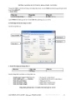
giáo trình Autocad 2007 full ok phần 2
 20 p |
20 p |  1028
|
1028
|  581
581
-
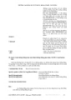
giáo trình Autocad 2007 full ok phần 3
 12 p |
12 p |  734
|
734
|  491
491
-

giáo trình Autocad 2007 full ok phần 4
 13 p |
13 p |  636
|
636
|  436
436
-
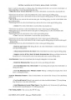
giáo trình Autocad 2007 full ok phần 5
 17 p |
17 p |  598
|
598
|  414
414
-

giáo trình Autocad 2007 full ok phần 7
 17 p |
17 p |  600
|
600
|  396
396
-
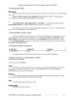
giáo trình Autocad 2007 full ok phần 6
 14 p |
14 p |  547
|
547
|  383
383
Chịu trách nhiệm nội dung:
Nguyễn Công Hà - Giám đốc Công ty TNHH TÀI LIỆU TRỰC TUYẾN VI NA
LIÊN HỆ
Địa chỉ: P402, 54A Nơ Trang Long, Phường 14, Q.Bình Thạnh, TP.HCM
Hotline: 093 303 0098
Email: support@tailieu.vn








